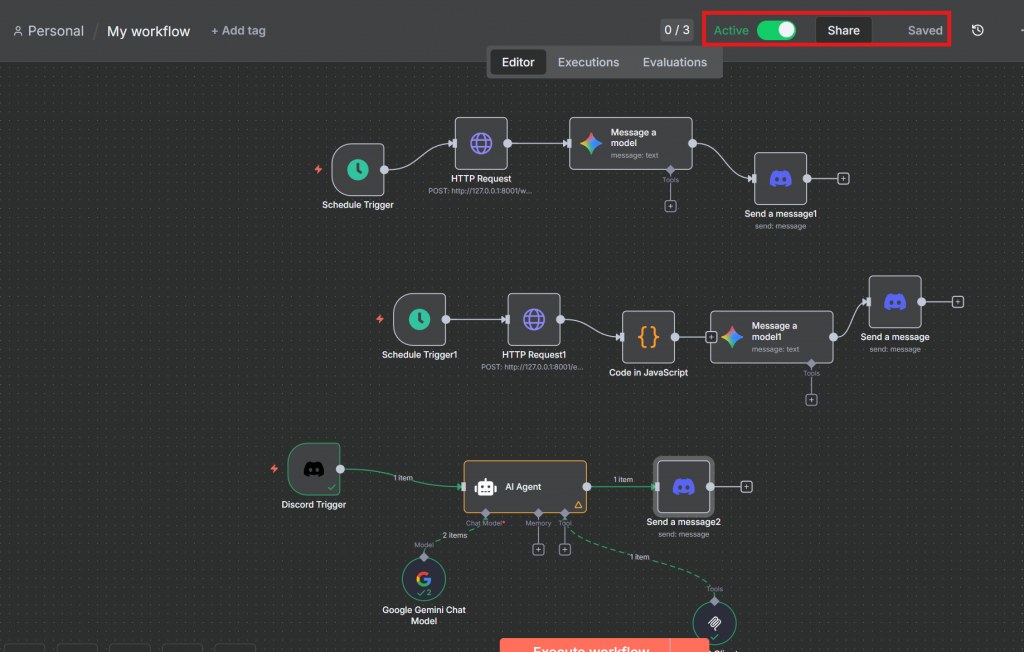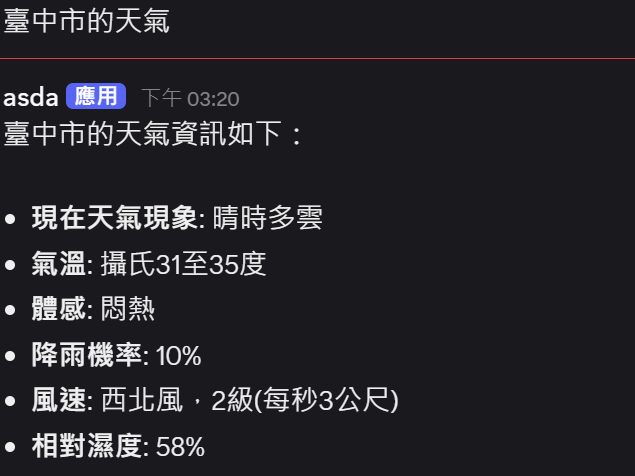在昨天把憑證用完之後,重新開啟n8n就可以看到discord Trigger可以正常讀取他所在的伺服器中的頻道了
這邊介紹一下各個欄位都在幹嘛
Listen to 是在監聽哪些頻道,如果不選擇全部監聽
From roles 消息是誰傳的,一樣不選擇全部監聽
trigger type 觸發的方式,這邊可以選擇有人傳訊息、有人加入該群組、有人發出指令之類的
pattern 訊息內容怎麼比對,像完全符合、包含,這邊選的是正則表達式,因為它並沒有給予任何訊息都接收的接收,所以要透過正則表達式
value 比對的訊息,像上面如果選擇完全符合,只要有人傳的訊息跟這欄的一模一樣,他就會觸發,而這邊填入的則是正則表達式的全部字元、不限字數
Case Sensitive 是否區分大小寫
Bot Mention 是否需要tag該機器人
Placeholder 這個不知道,反正不用填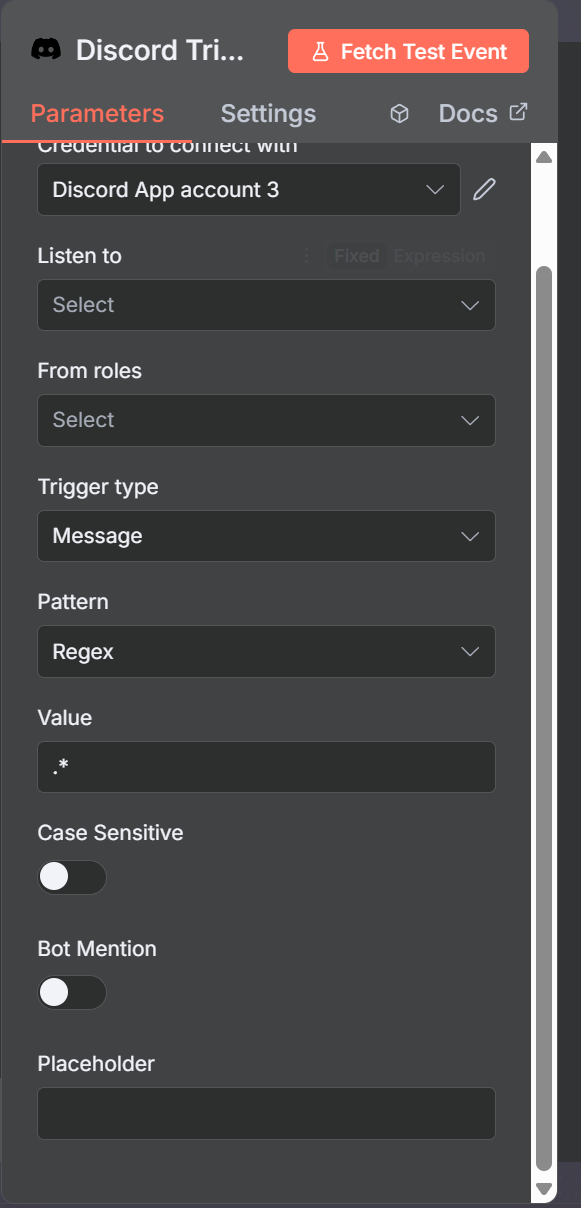
如果照著我填入的,這邊就可以繼續AI AGent了,在MODEL中選擇Google Gemini Chat Model,注意是Gemini而非vertex,因為後者要錢
然後把之前的天氣及地震的propmt直接偷過來,然後小改一下,這邊給我的prompt
{
"contents": [
{
"role": "system",
"parts": [
{
"text": "你是一個多功能助理,可以依使用者需求在氣象助理或地震安全助理之間切換。所有輸出要用 Discord Markdown 格式。"
}
]
},
{
"role": "user",
"parts": [
{
"text": "{{ $json.content }}"
}
]
}
],
"generationConfig": {
"temperature": 0.7,
"maxOutputTokens": 300
}
}
最後的輸出節點則是跟之前的send Discord一模一樣,除了message記得加入{{ $json.output }}
全部更改完記得按下右上方的save跟activate,最後在discord中打字